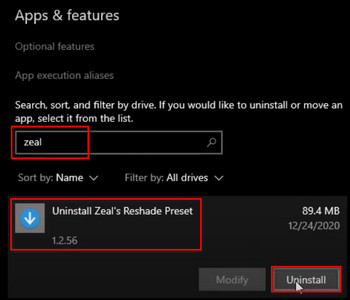Установив данные шейдеры вы сможете прямо в игре включать и выключать всевозможные фильтры изменяющие качество картинки и накладывающие всевозможные эффекты.
Вот лишь некоторые примеры эффектов которые можно будет получить.
Пошаговая инструкция установки шейдеров
- Скачиваем программу reshade;
2. Кликаем на значок Роблокса правой кнопкой мыши, выбираем «Расположение файла». В открывшейся папке копируем адрес.
3. Запускаем скачанную программу и нажимаем Select game to install to…
4. В открывшемся окне вставляем скопированный ранее адрес;
5. Выбираем RobloxPlayerBeta и нажимаем кнопку открыть;
6. Нажимаем на OpenGL;
7. Проверяем наличие всех галочек и нажимаем ОК;
8. Запускаем любой режим в Роблокс;
9. Зажимаем Shift + Home;
10. Нажимаем Continue в появившемся окне;
11. Выбираем любой понравившийся эффект и играем!
Видео инструкция
Все геймеры хотя бы раз слышали про Roblox — платформу для создания простых игр на уже готовом движке. У программы настолько широкий инструментарий, что игроки и разработчики каждый день генерируют море контента. Разнообразные мини-игры, карты на прохождение или даже целые копии известных проектов, как Block Fruits.
Но далеко не все знают, что эту платформу можно улучшить в визуальном плане. Как и на большинство игр, на Роблокс можно установить шейдеры. Это специальные утилиты, которые меняют внешний вид игры на ваше усмотрение. Ниже мы подготовили инструкцию, в которой подробно разобрали работу подобных модификаций.
Что такое шейдеры
Для начала предлагаем разобраться, что из себя представляют шейдеры, и для чего они вообще нужны. Чаще всего шейдеры — специальная программа с кучей всевозможных настроек: от яркости до теней и перепадов света. Они делают игру приятнее и красивее визуально. Учитывая качество графики в Роблокс, это просто необходимо.
Чаще всего игроки пользуются двумя программами: RoShade и ReShade. Первые шейдеры предназначены для по-настоящему эффектной картинки. Но они используют технологию RTX, так что далеко не каждый компьютер их потянет. Вторые шейдеры намного проще, удобнее и функциональнее — более доступный вариант для большинства.
Как установить ReShade
Если не хотите читать подробный текстовый гайд — посмотрите видео по установке ReShade на Roblox. Автор доступно объяснил все нюансы всего за три минуты.
Перед тем, как начать установку шейдеров ReShade — скачайте архив с ними по ссылке. Теперь на время забудьте про него и выполните подготовительные шаги.
Откройте меню «Пуск» или вернитесь на рабочий стол и найдите иконку приложения Роблокс. Нажмите по ней правой кнопкой мыши и выберите пункт «Перейти к расположению файла». Таким образом, откроется корневая папка игры, где хранятся все файлы.
Теперь выделите адрес папки, как показано на скриншоте ниже. Выделите, нажмите по нему правой кнопкой мыши и кликните на «Копировать». Этот адрес пригодится позже.
Вернитесь к скачанному ранее архиву с шейдером и распакуйте его в любое удобное место. Теперь просто запустите программу двойным кликом.
Игнорируйте предложенные игры и сразу нажмите на кнопку «Browse». Вставьте в строку поиска адрес, который скопировали в предыдущих пунктах. И, наконец, выберите «RobloxPlayerBeta».
На следующем этапе программа предлагает выбрать одну из библиотек: DirectX 9, DirectX 10-12, OpenGL и Vulkan. Нас интересует именно «OpenGL». Отметьте ее точкой и нажмите «Next».
Дальше шейдеры предлагают выбрать один из пресетов либо пропустить этот пункт. Нажмите «Skip». Откроется окно для ручного выбора параметров, в котором нужно отметить все галочки.
Нажмите «Next» и завершите настройку. Дождитесь полной установки и закройте программу. Теперь можно приступать к использованию шейдеров.
Как пользоваться ReShade
Перейдите на сайт игры и выберите любой режим на ваше усмотрение. Кликните на кнопку запуска, а после подтвердите выбор, нажав «Открыть приложение Roblox». Как только это произойдет — сразу станет понятно, что шейдеры установлены правильно. В верхней части экрана появится интерфейс ReShade.
Теперь прочитайте или пропустите все подсказки и перейдите к настройке модификации. Выставьте галочки на интересных вам пунктах и нажмите на кнопку «Reload», чтобы сохранить изменения. После выбора самих шейдеров, перейдите к их настройке — также выставьте параметры на свой вкус.
Как установить RoShade
По шейдерам RoShade тоже есть быстрый и удобный видео-гайд. Ознакомьтесь с ним, если не хотите читать текстовый вариант.
Для начала откройте официальный сайт с модификацией и скачайте ее. Советуем выбрать бесплатную версию — ее хватит для обычной игры. Но если есть желание, можете приобрести профессиональный вариант шейдеров (7 дней бесплатно).
Запустите скачанный exe-файл и нажмите «Install». Программа сразу предложит настроить клавиши для удобной работы, выбирайте на свой вкус.
После клавиш, выберите подходящие пресеты. Шейдеры RoShade предлагают сразу шесть разных вариантов с наглядной демонстрацией изменений. Отметьте галочками нужные вам.
Нажмите «Install» и дождитесь конца установки. Теперь смело заходите в игру и наслаждайтесь новыми ощущениями. Включаются шейдеры нажатием клавиши F8. Но кроме нее есть и другие связки кнопок:
- F7 — переключить меню;
- F8 — переключить эффекты;
- Page Up — следующий пресет;
- Page Down — предыдущий пресет.
Важные нюансы шейдеров
- Учтите, любые шейдеры — это удар по производительности. И если у вас слабый ПК — FPS заметно упадет. Особенно, если это модификация для RTX.
- Использовать шейдеры разрешено правилами платформы. Вас не могут за это забанить. Такая модификация — клиентская, так что изменения видите только вы.
- У таких программ есть очень приятный плюс — их не нужно переустанавливать после обновлений игры. Установили один раз — работает всегда.
- Шейдеры работают только на компьютерах. Для телефонов пока нет подобных приложений, но когда-нибудь они точно появятся.
Другие статьи по теме
- Roblox промокоды на вещи и предметы
- Как узнать пароль от аккаунта в Roblox
- Как сделать свою одежду в Roblox
- Как создать игру в Roblox
- 10 лучших игр в Roblox в декабре 2022
Заглавное фото: devforum.roblox.com
Let’s face it, playing a low-quality, boxy-shaped, pale-textured game like Roblox on a moderately decent PC with a dedicated graphics card doesn’t really make sense.
However, you can simply install shader presets on your Roblox to improve the graphics and make the colors pop.
If you are confused, don’t be. Because I have provided the easiest way to download & install shaders and described how to use them properly.
Let’s begin!
How to install Reshade shaders on Roblox
ReShade is one of the most popular shader packs on Roblox which makes the game look significantly better. To install ReShade, download the setup file from their official website and simply install it. But to use the shader, you’ll need to activate it within Roblox.
But before you add the shaders, make sure to download & install Roblox correctly. Then follow the instructions below to download and install the official version of Roblox ReShade.
Here are the steps to install ReShade Shaders on Roblox:
1. Download & Install ReShade Shaders
The ReShade shader installation process is pretty straightforward. Just download the shader zip file, then extract & install the setup.exe file.
Here’s how to download & install ReShade shaders:
2. Activate ReShade Shaders
After installing ReShade, activate it from Roblox; otherwise, the shaders won’t work.
Here’s the process to activate ReShade shaders:
After choosing a particular preset, you can further customize it by checking and unchecking different options. For example, SSR controls reflection, ADOF & LightDoF regulate the blur effect, and enabling Tonemap will make your game more saturated.
The ReShade shader is good and all, but if you have a high-end PC with an RTX graphics card, you should look into the RoShade shader for higher-graphics quality
How to install Zeal/Roshade shaders on Roblox
With over 5 million downloads, the RoShade shader offers the best-looking graphics on Roblox. To install it, download the setup file from RoShade install it. Then launch a game in Roblox and press Home or F7 to choose presets & access different graphics options.
Below I’ve explained how you can install and use the RoShade shader in Roblox.
Here are the steps to install Roblox Zeal/RoShade Shaders:
Wait for the installation process to finish and when it’s done, close the setup window.
Now open a game on Roblox, set the Graphics Quality to the highest value, press the shader panel key, F7 or Home, to open the RoShade menu, and choose the preset you want.
In case your Roblox is lagging and constantly dropping fps, consider a medium or low preset and disable SSR.
To reduce Roblox lag, check if your graphics card is updated, use Roblox FPS unlocker, and play the game in Windowed mode.
If the game still feels laggy, that means your computer cannot handle the shaders, and you should uninstall them. In the following section, I’ve described how you can do that.
How to Uninstall Shaders from Roblox
You might want to uninstall shaders after seeing performance issues. Maybe your PC is not strong enough, or you might face other. You can remove shaders by uninstalling them from the Apps & features list or deleting the shader files from the Roblox destination folder.
Below I’ve explained how you can remove all the shader files completely from Roblox.
Here’s how to uninstall shaders from Roblox:
Remove ReShade Shaders
Delete RoShade Shaders
- Open Windows Settings and choose Apps.
- Search for Zeal in the Apps & features section.
- Click on Uninstall Zeal’s ReShade Preset and select Uninstall.
After going through the uninstallation process, all the shader files will be wiped clean from your Roblox folder
Why Should You Install Roblox Shaders?
Roblox, without any shaders, looks like a very basic game with simple graphics. That is a good thing because it means that Roblox will run on potato PCs as well.
You do not need a dedicated graphics card or a gaming PC to run Roblox, which is excellent for casual gamers. Roblox is not known for being a tough game to run on less powerful or old hardware.
Although these are all positive aspects of the game, what about content creators or non-casual gamers?
They will obviously want much better graphics. Content creators might wish to make Roblox gameplay videos with ultra graphics for the viewer’s satisfaction, and non-casual gamers might want better graphics to not get bored of the game.
Hence, Roblox shaders are an excellent way for them to experience the game.
Additionally, shaders allow you to play the best Roblox games with modern-looking graphics, and you can become popular on Roblox by making better games with improved visibility.
FAQ
Can reshade get you banned on Roblox?
No, Reshade or any other shader pack will never get you banned on Roblox.
Are Roblox shaders a virus?
No, Roblox shaders are not viruses, even though Windows defender will warn you before the installation process. Do not worry; install the shaders and enjoy.
Can you see Reshade on Roblox?
Yes, you can see Reshade working on Roblox, meaning you will notice a huge graphical update in your Roblox games after the successful installation of Reshade.
How to get RTX on Roblox?
To get RTX on Roblox, open a game on Roblox, select Settings > Video, find the Ray Tracing option and turn it on.
Are shaders allowed on Roblox?
Yes, shaders are allowed on Roblox, as there are no instances of accounts getting banned for using shaders.
Conclusion
Roblox shaders are amazing because anything that can make an old game look like a recent game is a fantastic feature that gamers can use all around the world. The most popular shader packs are free.
So if you have a decent gaming PC, nothing is stopping you from using these shaders.
I hope this article has helped you to install the shader pack of your choice, and you can now enjoy Roblox in much higher Graphics.
Содержание
- Шейдеры для Роблокс
- Пошаговая инструкция установки шейдеров
- Видео инструкция
- Reshade как пользоваться roblox
- Шейдеры
- Что нужно иметь в виду
- ReShade 4.9.1 — Графический плагин
- Немного о ReShade
- Как изменить графику в любой игре с помощью ReShade
- Установка ReShade
Шейдеры для Роблокс
Установив данные шейдеры вы сможете прямо в игре включать и выключать всевозможные фильтры изменяющие качество картинки и накладывающие всевозможные эффекты.
Вот лишь некоторые примеры эффектов которые можно будет получить.
Пошаговая инструкция установки шейдеров
- Скачиваем программуreshade;
2. Кликаем на значок Роблокса правой кнопкой мыши, выбираем «Расположение файла». В открывшейся папке копируем адрес.
3. Запускаем скачанную программу и нажимаем Select game to install to…
4. В открывшемся окне вставляем скопированный ранее адрес;
5. Выбираем RobloxPlayerBeta и нажимаем кнопку открыть;
6. Нажимаем на OpenGL;
7. Проверяем наличие всех галочек и нажимаем ОК;
8. Запускаем любой режим в Роблокс;
9. Зажимаем Shift + Home;
10. Нажимаем Continue в появившемся окне;
11. Выбираем любой понравившийся эффект и играем!
Видео инструкция
Источник
Reshade как пользоваться roblox
Comparison between vanilla (right) and ReShade (left).
Roblox shaders are mods that enhance the visual quality of Roblox. A popular method for doing so is ReShade, a post-processing injector.
‘Roblox shaders’ is a commonly used term to describe ReShade presets that are specifically made for Roblox. These presets contain a predefined arrangement of shaders written in ReShade FX (based on HLSL), which change the appearance of pixels based on color and depth data.
Шейдеры
Шейдерный мод (или просто шейдер) — это тип модификации, который добавляет больше визуальных эффектов в видеоигру.
Шейдерные моды — самый популярный тип модификаций в Roblox. Шейдерные моды позволяют пользователю добавлять больше визуальных эффектов, которые не могут быть достигнуты с использованием обычных эффектов Roblox. Эффекты часто настраиваются через графический интерфейс. Двумя наиболее популярными из них являются Preset Extravi и RoShade, оба из которых используют ReShade.
Установка ReShade
- Скачайте ReShade.
- Откройте установочный файл.
- Нажмите «Обзор».
- Перейдите в каталог установки Roblox (%ИмяПользователя%AppDataLocalRobloxVersions, затем выберите последнюю измененную папку).
- Выберите пакеты шейдеров, которые вы хотите установить. Вы можете щёлкнуть на сами пакеты вместо флажка, чтобы установить отдельные эффекты внутри соответствующих пакетов шейдеров.
- Во время работы игры нажмите Shift + F2 или Home, чтобы открыть интерфейс ReShade. Это даст вам возможность включать/отключать определенные визуальные эффекты после завершения обучения, если оно не пропущено.
Что нужно иметь в виду
- Использование шейдеров ВЛИЯЕТ на общую производительность, особенно на менее мощных компьютерах. Для стабильно приемлемой производительности рекомендуется как минимум Ryzen 3 3300X/Intel Core i5-8400 с GeForce GTX 1050 Ti 4 ГБ или Ryzen 5 3600/Intel Core i3-10400F с AMD Radeon RX 580 4 ГБ/8 ГБ.
- Использование этого не приведет к бану, поскольку они фактически не изменяют какой-либо код, и поэтому Roblox не может их обнаружить. Не было зафиксировано случаев, когда людей банили за использование ReShade или других шейдерных модов.
- Если режим производительности отключен, вы можете настроить почти каждый эффект, что позволяет полную кастомизацию.
- ReShade необходимо переустанавливать каждый раз при обновлении Roblox.
Материалы сообщества доступны в соответствии с условиями лицензии CC-BY-SA, если не указано иное.
ReShade 4.9.1 — Графический плагин
ReShade — это универсальный инжектор постобработки для игр и программного обеспечения для видео, разработанный компанией Crosire. Представьте свою любимую игру с окклюзией окружающей среды, эффектами реальной глубины резкости, цветокоррекцией и многим другим.
ReShade предоставляет автоматический и универсальный способ доступа как к информации о цвете кадра, так и к информации о глубине (последняя автоматически отключается во время многопользовательской игры для предотвращения эксплуатации), а также ко всем инструментам для этого.
Возможности безграничны! Добавьте расширенное сглаживание SMAA на основе обнаружения краев по глубине, окклюзию окружающего пространства экрана, эффекты глубины резкости, хроматическая аберрация, динамическая зернистость пленки, автоматическая насыщенность и цветокоррекция, перекрестная обработка, многопроходное размытие . вы называете это.

Кроме этого, данная программа необходима для работы пользовательских пресетов, которые создают сами пользователи и могут существенно улучшить графику в вашей любой игре.
Фанаты задизлайкали трейлер очередного бездушного ремейка «Один дома»
Убрали мыло консольное да и всё,неплохо смотрится
как установить? Автор только для тех кто в курсе написал? как удалить?
А где, собственно, сам пресет?
Может у кого есть пресет? Смысл выкладывать установщик решейдера?
как удалить эту дрянь?Подскажите пожалуйста.Все удалил вроде а при запуске снова создается Reshade
vitez123 В папке с игрой удали файл dxgi.dll
Игра крашится пришлось переустанавливать
по пробовал это, вернулся на GeForce Experience, как то всё это не актуально теперь.
POLKOVNIK2005 это как ты сделал?
ZloiDoK Если у тебя nvidia и установлен GeForce Experience то в игре нажимай Alt+F3, и появятся дополнительные настройки графики, но я меняю обычно только цвет и детализацию.
POLKOVNIK2005 установлен жираф икспириенс, наэимаю Альт ф3 не работает. экспериментальные и оверлей — включены..
Артур Буркун У меня не давно тоже перестал работать, переустановил дрова, всё заработало. Смотри в настройках назначение кнопок, там он под названием Фильтр проходит, если нет переустанови експеренс.
POLKOVNIK2005 Подерживаю Тебя скачал кучу Решейдеров на Графику. Да чуть со стула не упал. Они Сажают ФПС ОТ 6 И БЫВАЕТ до 10 ФПС. Часа 2 искал Себе супер картинку. в Итоге попробовал GeForce Experience . И Вот ЧУДО Он не сажает ФПС. Вот Я Только не врубился Там вот 1 2 3 В Каждой можно выбрать по Одной желаемой настройке . Цвет или че Другое. Но как Я Понял будет работать именно Так которую Я Нажму. Все 3 не будут работать. а то Я Сначало В Каждый квадрат по Одной понравившийся ставил. но думаю работает ОДНА. Заранее благодарен за Ответ.
Как убрать эту ошибку? Помогите!
разобрался ? а то у меня так же
Да, разобрался, просто скачал с другого компа
Уже так быстро, игра только вышла
TimKov2806 В смысле быстро? Версия 3.4.1 вышла ещё в начале августа. А если ты про данную, конкретную игру, то наложить пресеты и фильтры, дело 5 минут.
Цвета не естественные, выкрутили контраст и четкость. Не выглядит лучше как-то.
Ты чего то не догоняешь. Там 13 настроек графики и их ты можешь все запихнуть в один слот, а слотов таких 3. А дальше переключайся между этими 3-мя как хочешь. Включал и цвет и детализацию, контрастность, глубину и тд, но решил для себя двух присетов достаточно.
POLKOVNIK2005 Ты знаешь Я Пользуюсь только Цветом. Но почему-то через которое время начинают Глаза уставать. а Раньше использовал РеШейдеры. вот Истоки проходил. Все было Нормально мог весь день гамать. а сейчас такое ощущение что глаза устали , и отяжелели. 🙁 Не Знай опять на Ре шейдер перейти.
говно минус -5 -7 фпс
эта прога убила мне игру
Прикол в том, что не скачиваются настройки решейда
если речь об эффектахшейдерах, то нужно подождать пока сервера вернутся в рабочее состояния.
Немного о ReShade
ReShade — это усовершенствованный, полностью общий пост-обработчик для игр и видеопрограмм, разработанный crosire. Представьте свою любимую игру с окружающей окклюзией, реальными эффектами глубины резкости, цветокоррекцией и т. д. ReShade предоставляет автоматизированный и общий способ доступа к информации о цвете и глубине кадра (последний автоматически отключается во время многопользовательской игры для предотвращения использования), и все инструменты, чтобы всё это работало.
Возможности безграничны! Добавьте расширенное управление сглаживанием SMAA, экранирующую окклюзию окружающего пространства, эффекты глубины резкости, хроматическую аберрацию, динамическую зернистость, автоматическую насыщенность и коррекцию цвета, кросс-обработку, многократное размытие . и так далее.
ReShade поддерживает таки API как Direct3D 9, Direct3D 10, Direct3D 11 и OpenGL.
Требуется компьютер с Windows Vista с пакетом обновления 1 (SP1) или выше (Windows 7, 8, 8.1, 10) так же необходим уже установленый DirectX.
ReShade имеет свой собственный язык затенения и транскомпилятор под названием ReShade FX. Синтаксис основан на HLSL, добавляя полезные функции, предназначенные для разработки пост-обработки-эффектов: определять и использовать текстуры прямо из шейдерного кода, визуализировать их, изменять визуализацию, извлекать данные о цвете и глубине, запрашивать пользовательские значения, такие как таймеры или ключевые состояния , . И это не так. Напишите свои шейдеры только один раз, они будут работать везде, независимо от того, какая ваша цель — Direct3D или OpenGL: ReShade позаботится о компиляции их в правильную модель и язык шейдера.
Как изменить графику в любой игре с помощью ReShade
Всем Привет, сегодня я бы хотел вам расказать как с помочью лишь одной утилиты можно улучшить графику практически в любой игре. Знакомтесь это — ReShade (Версия 3.0.8 была выпущена 16 июля 2017 года).
Установка ReShade

1. Для начала качаем утилиту ReShade 3.0.8 вот по этой ссылке.
2. После завершения закачки запускаем инсталятор ReShade_Setup_3.0.8, далее нажимаем на кнопку «Select GameВыбрать Игру», ищем .exe нужной вам игры (над которой будем проводить эксперементы, в моем случаи это NFS 2012).
3. Дальше нам нужно выбрать API который использует ваше приложениеигра, выбор здесь небольшой DirectX 9,10+ или OpenGL. Иногда ReShade сам определяет какой API нужен игре, а иногда, в крайних случаях, нужно самому это сделать. Для того чтобы узнать какой API нужен вашей игре достаточно всего лишь перейти вот по этой ссылке и найти вашу игру. В моем случаи это Need for Speed: Most Wanted [2012] — Direct3D 10+.

4.Дальше нажимаем на кнопку «Да» и сразу после этого начнётся загрузка шейдеров.
5.После загрузки вас попросить выбрать определенные шендеры или же можно просто ничего не трогать, нажимаем на «OK». Если у вас всплывает окно с надписью «Done» — значит всё получилось.



6.Запускаем игру, если вы всё удачно сделали, после запуска вы увидите в левом верхнём углу монитора, как прогружаются все эфекты, это не очень затянутая процедура, которая заберёт у вас не больше одной минуты.
7.Что бы открыть меню ReShade нажимаем сочетание клавиш Shift+F2. После того как откроется меню ReShade нажимаем на кнопку ContinueПродолжить. Нажимаем на «+» чтобы добавить новый Preset, даём ему любое название, желательно на английском языке, и нажимаем кнопку «Enter» на клавиатуре.
8. Теперь вы можете включать и отключать любые эфекты из списка которые вам предлагают, там их более 50-ти. В случаи если вам этого мало тогда снова нажимаем на кпопку «ContinueПродолжить», снизу появится полная регулеровка всех эфектов.
Источник
It’s no secret that Roblox’s aesthetic and graphics are often lacking when compared to a majority of other video games, including popular AAA titles that use various layers of texture, lighting, and shading to make them appear as realistic as possible. In most cases, however, Roblox developers utilize this lacking LEGO-like design to their advantage, creating charming, multi-colorful worlds that are appealing to younger audiences as they resemble the plasticity of toys and silliness of cartoons.
Though this design style is the most popular on the platform, there are Roblox developers who push through the typical to create impressively realistic designs—this is where RoShade comes into play.
What are shaders?
A shader is a computer program that’s typically utilized to add texture to an object and its environment—in this case, shaders are used to add depth and make video games appear more lifelike. Shaders can help add shadows, reflections, gloss, bumps, grooves, etc. Basically any texture or environmental aspect that you can think of can be integrated and manipulated with the use of a shader.
Are shaders allowed on Roblox?
At the time of this article’s publication, there are currently no rules in Roblox’s Terms of Service that forbid the use of shaders. It’s unknown as to if this will change in the future, but as of Dec. 8, 2021, shaders can be installed and used by Roblox players without the fear of getting banned.
Related: Best Roblox Script Executors and Exploits
What do shaders do on Roblox?
Have you ever been playing a Roblox experience and thought, this would look so much cooler if it had better graphics? That’s what shaders are for! Upon installing and using shaders on Roblox, each of the experiences that you play from then on will have their graphics bumped up to look as realistic as possible.
Installing and using RoShade
RoShade offers various packs for users to install and try including a base pack, glossy pack, and, probably the most popular, Zeal’s pack. Zeal is a Roblox design YouTuber and engineering student who has been working with RoShade for multiple years to perfect his easy-to-use and impressive shading pack. The base pack and glossy pack can be downloaded from RoShade’s main website, while Zeal’s pack can be installed from a side link.
To install and use any of these packs, follow along with the steps outlined below.
- Access the RoShade website and click the download button for whichever shader pack that you prefer
- When the next window opens, press download once more
- After the program finishes downloading, a pop up menu will appear that asks if you’d like to open the file or save it—click Save File and press OK
- Locate the newly saved file on your PC
- It’s likely been saved to your downloads folder or desktop
- Open the file
- Select RoShade setup.exe
- Click the Run option from the pop up that appears
- After clicking Run, another pop up will appear that asks you to select an install mode—choose the recommended option
- From the .exe setup window, press Next, then select the I accept the agreement option, then press Next, and then finally, press Install
- After the installation has finished, another pop up will appear—press OK
- Open Roblox and enter any experience
- You will now have RoShade shaders enabled!
The keybindings for RoShade can be found below.
- F8 — Toggle effects
- F7 — Toggle menu
- Page Up — Next preset
- Page Down — Previous preset
- Print Screen — Take screenshot
Related: Roblox Developers Warn Against Downloading Malicious Plugins
ReShade
If you’ve tried the packs mentioned above and are looking for even more shader pack options, ReShade can be a great resource to find numerous, incredibly detailed packs uploaded by various users. The packs on this website are updated regularly and stretch across various Roblox experiences, and even other video games outside of Roblox.
Example
To see an example that shows just how impactful adding shaders to Roblox can be, we’d recommend checking out the video below!
Looking for more Roblox content? We’d recommend checking out our articles on the new Roblox developer starter kit available through Humble Bundle or Roblox Mad City is looking for testers for Mad City Chapter 2, no experience required!
Get Roblox codes and news as soon as we add it by following our PGG Roblox Twitter account!